AutoCAD中锁定图层的方法教程
时间:2023-06-16 16:18:18作者:极光下载站人气:426
AutoCAD是一款非常好用的软件,在其中我们可以自由创建多个图层进行图形的绘制和编辑。如果我们希望锁定某个图层,避免不小心修改到设置好的效果。小伙伴们知道AutoCAD中具体该如何锁定图层吗,其实操作方法是非常简单的,我们只需要进行几个非常简单的操作步骤就可以实现想要的操作效果了,小伙伴们可以打开自己的软件后跟着步骤一起动手操作起来,如果小伙伴们还没有AutoCAD这款软件,可以在文末处下载,方便后续可以快速打开使用。接下来,小编就来和小伙伴们分享具体的操作步骤了,有需要或者是有兴趣了解的小伙伴们快来和小编一起往下看看吧!
操作步骤
第一步:双击打开AutoCAD进入编辑界面;
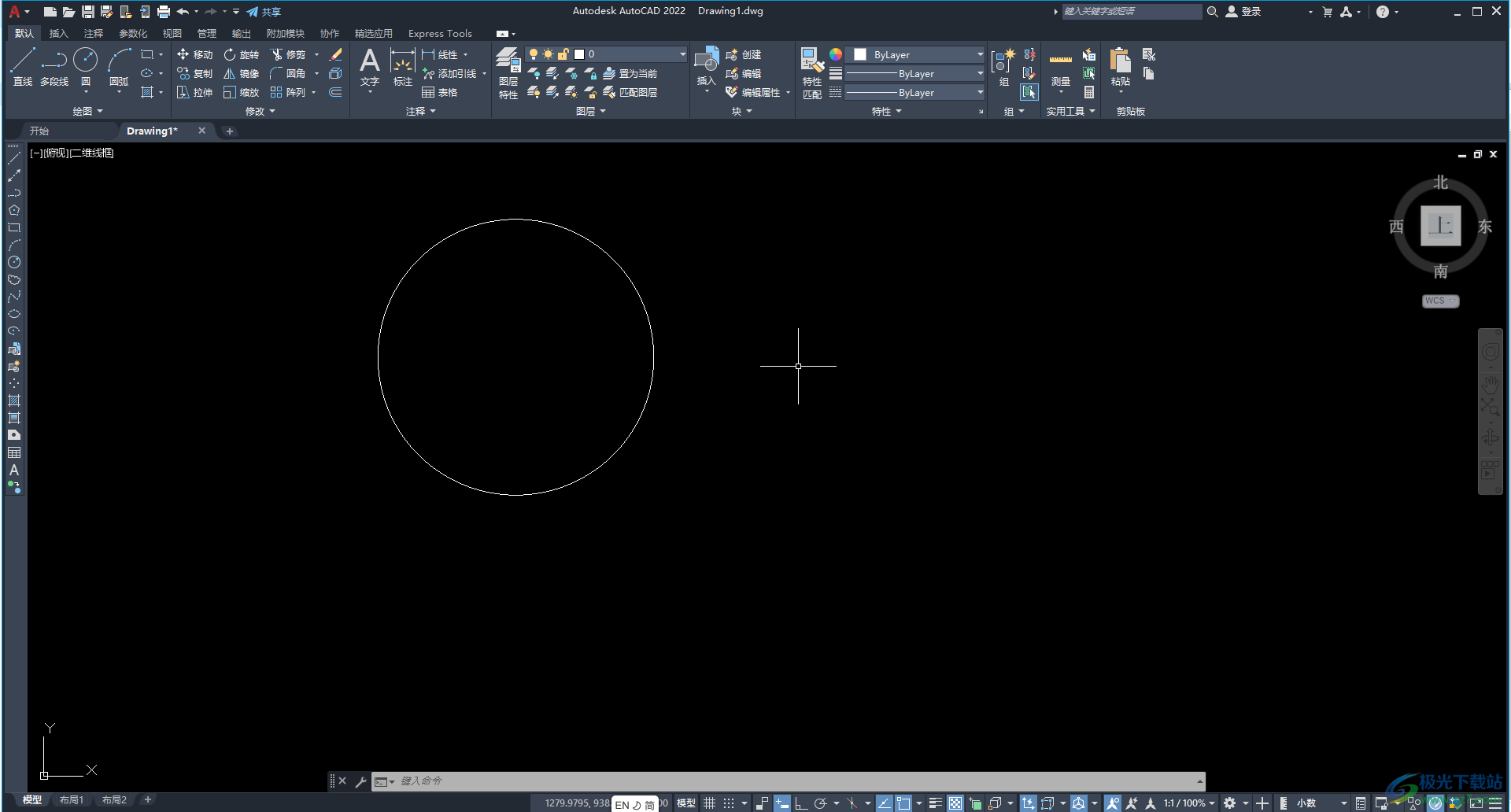
第二步:在界面上方如图所示位置点击快速访问工具栏的下拉箭头后点击“显示菜单栏”;
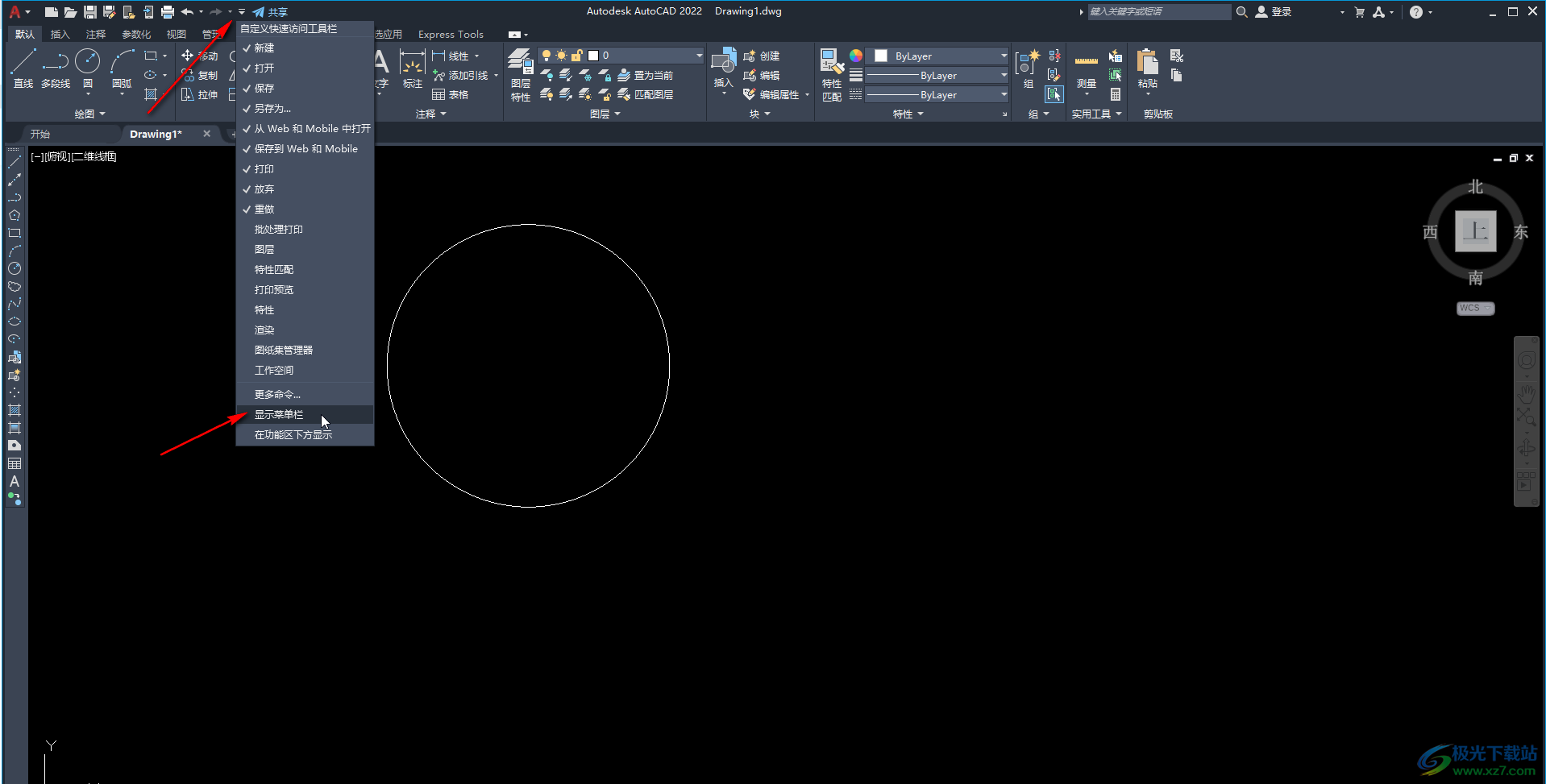
第三步:然后点击“格式”——“图层工具”——“图层锁定”就可以了,后可以点击下方的“图层解锁”按钮解除锁定状态;
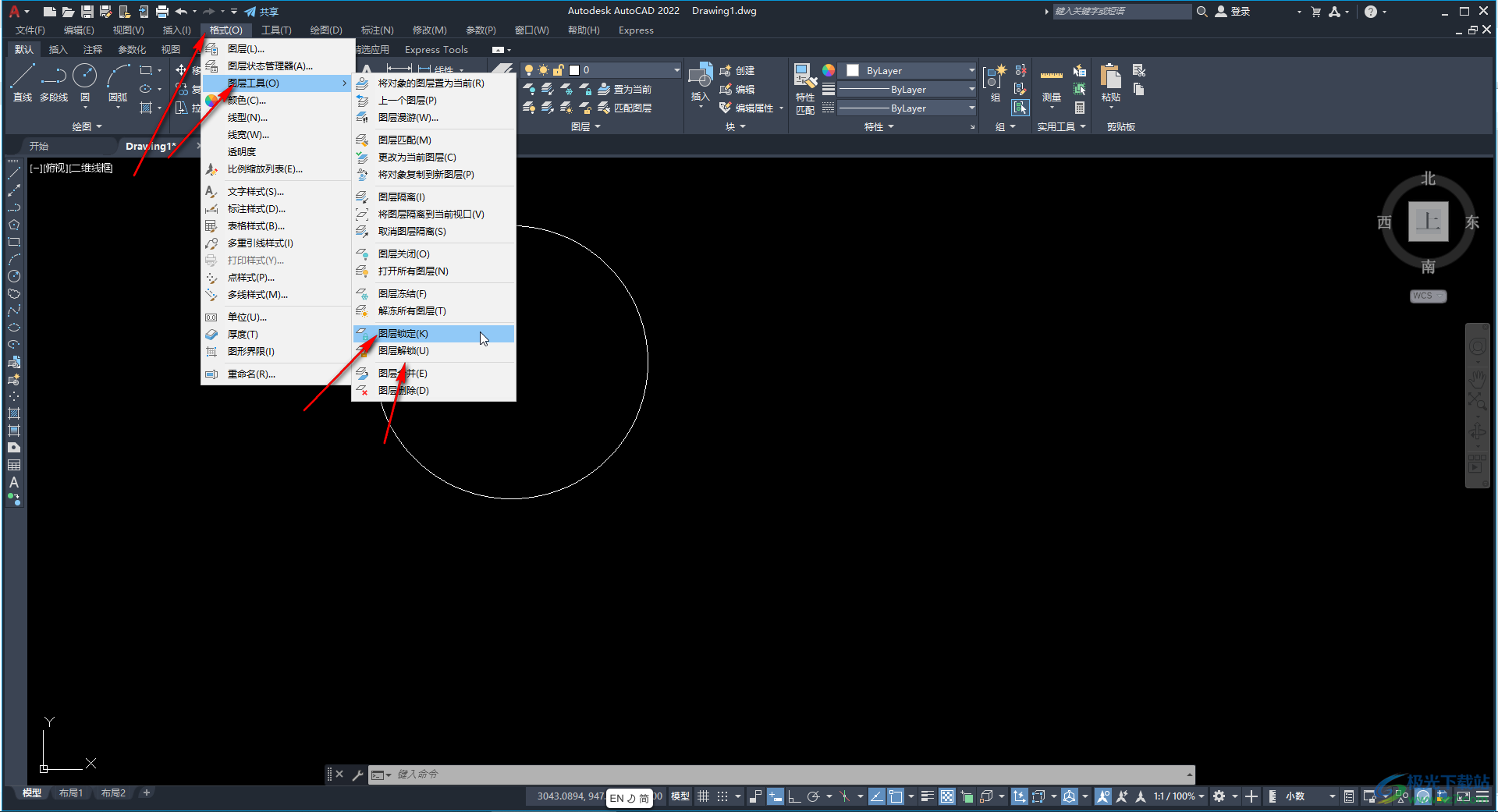
第四步:在“格式”选项卡子选项中点击“图层”按钮还可以在打开的窗口中新建图层;
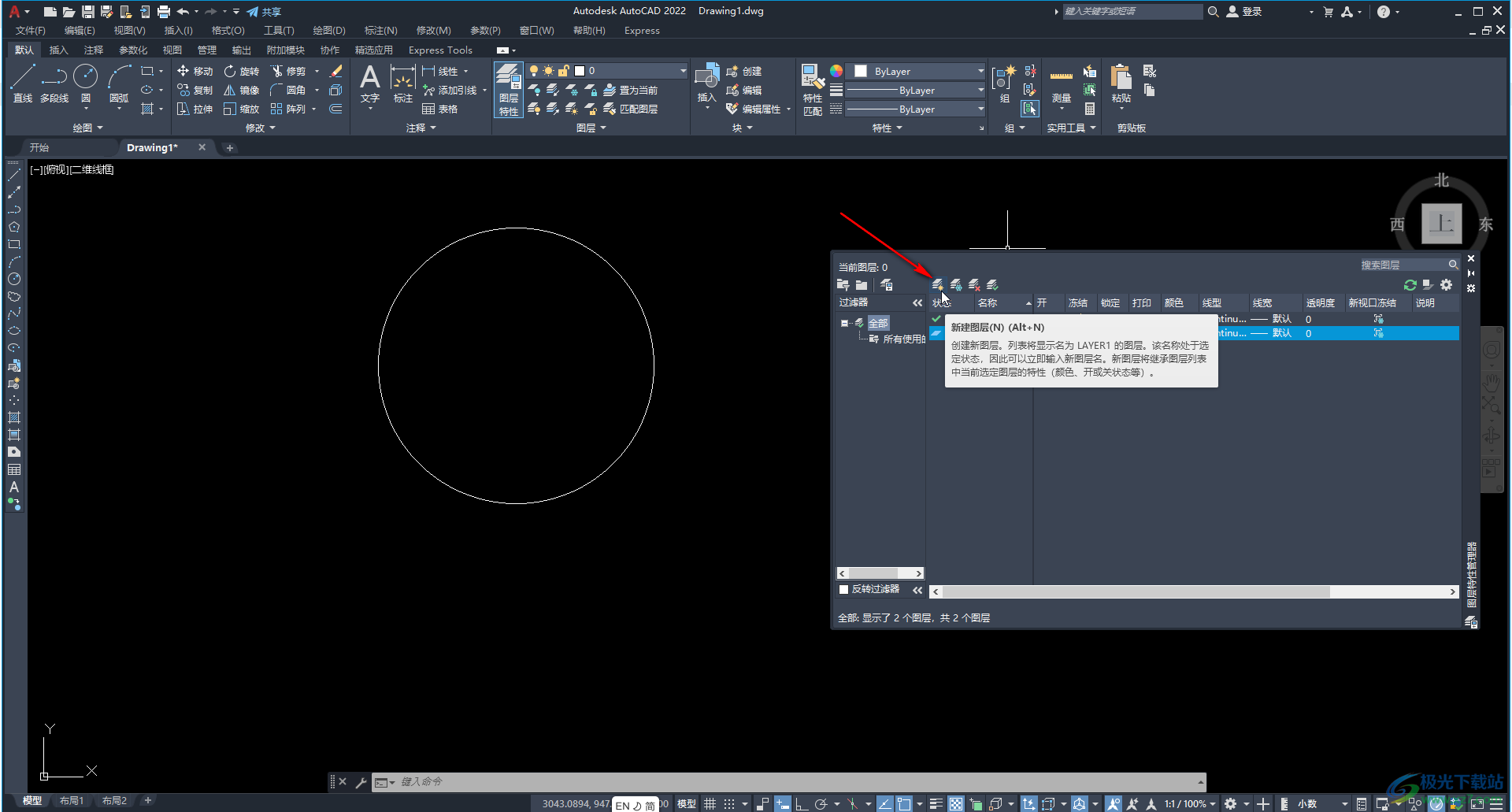
第五步:设置突出的开启或者关闭状态,设置颜色,名称等等。
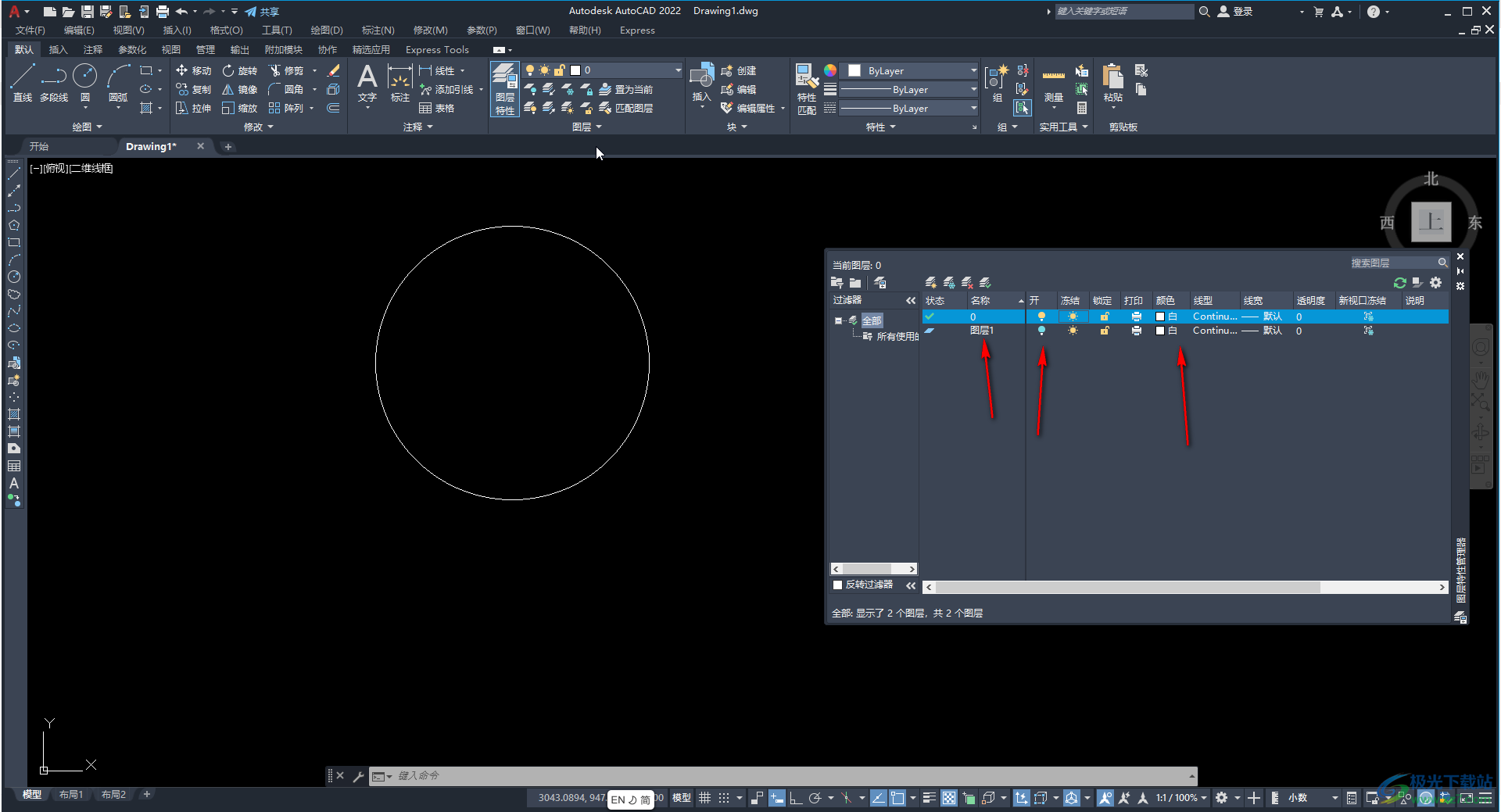
以上就是AutoCAD中锁定图层的方法教程的全部内容了。操作起来非常简单的,小伙伴们可以打开自己的Autocad软件后跟着上面的图文步骤一起动手操作起来。

autocad architecture 2022中文版64位
大小:3.21 GB版本:附安装激活教程环境:WinXP, Win7, Win8, Win10, WinAll
- 进入下载
相关下载
热门阅览
- 1百度网盘分享密码暴力破解方法,怎么破解百度网盘加密链接
- 2keyshot6破解安装步骤-keyshot6破解安装教程
- 3apktool手机版使用教程-apktool使用方法
- 4mac版steam怎么设置中文 steam mac版设置中文教程
- 5抖音推荐怎么设置页面?抖音推荐界面重新设置教程
- 6电脑怎么开启VT 如何开启VT的详细教程!
- 7掌上英雄联盟怎么注销账号?掌上英雄联盟怎么退出登录
- 8rar文件怎么打开?如何打开rar格式文件
- 9掌上wegame怎么查别人战绩?掌上wegame怎么看别人英雄联盟战绩
- 10qq邮箱格式怎么写?qq邮箱格式是什么样的以及注册英文邮箱的方法
- 11怎么安装会声会影x7?会声会影x7安装教程
- 12Word文档中轻松实现两行对齐?word文档两行文字怎么对齐?
网友评论